Automatisk vs. manuel opgaveplanlægning i Microsoft Project
Når du arbejder med projektstyring i Microsoft Project, er det vigtigt at forstå forskellen mellem automatisk og manuel opgaveplanlægning.
Begge metoder har deres styrker, og det er centralt at vide, hvornår du skal bruge hvilken tilstand for at optimere dit arbejde.
I denne guide gennemgår vi de to tilstande og giver dig praktiske tips til, hvordan du kan bruge dem effektivt.
Hvad er automatisk og manuel planlægning?
I Microsoft Project kan du vælge, om opgaver skal planlægges automatisk eller manuelt.
Lad os tage et kig på, hvad de to muligheder betyder:
- Automatisk planlægning: Microsoft Project benytter sig af oplysninger som startdato, varighed og afhængigheder til automatisk at beregne opgavernes placering i tidsplanen. Dette er ideelt, hvis du vil sikre, at opgaverne tilpasses projektets samlede struktur.
- Manuel planlægning: Her kan du selv kontrollere start- og slutdatoer samt varighed uden at lade programmet regne det for dig. Det kan give fleksibilitet, når du ikke har alle detaljer, eller hvis du ønsker at arbejde uden de automatiske beregninger.
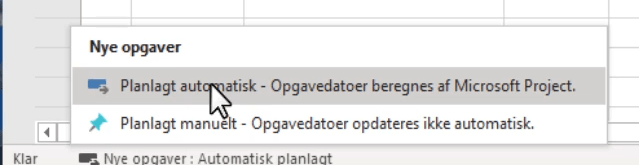
Fordele ved automatisk opgaveplanlægning
Som standard indstiller Microsoft Project nye opgaver til automatisk planlægning, da denne metode ofte gør projektstyring nemmere.
Her er nogle af fordelene:
- Automatisk beregning af datoer: Projektet justerer selv opgaverne, baseret på afhængigheder og tidsplanen.
- Hurtigere workflow: Du kan fokusere på indholdet af dine opgaver, mens Microsoft Project sørger for placeringen.
- Fleksibilitet til rettelser: Selvom du planlægger automatisk, kan du senere ændre opgaven til manuel planlægning.
Når du arbejder på større projekter, sparer dette dig tid og sikrer, at ændringer håndteres professionelt.
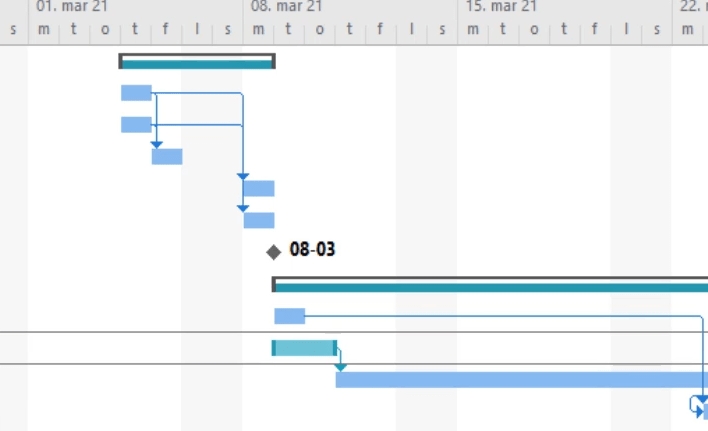
Hvornår skal du vælge manuel planlægning?
Manuel planlægning bruges bedst, når du enten mangler information om en opgaves varighed eller planlægning, eller når du ønsker mere kontrol over tidsplanen.
Eksempler inkluderer:
- Midlertidig opgavetilstand: Opret opgaver, hvor du endnu ikke kender de præcise datoer eller varigheder.
- Du kan eksempelvis skrive “ved ikke” i varighedsfeltet som en placeholder, indtil flere detaljer er tilgængelige.
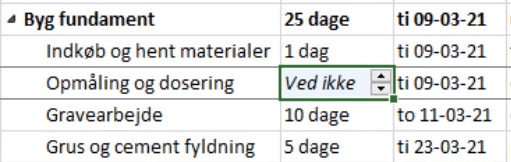
- Noter til senere opdatering: Hvis der er manglende oplysninger, så tilføj kommentarer for at holde styr på, hvad der skal opdateres senere.
Når du bruger manuel planlægning, vil Microsoft Project tydeligt vise, at der mangler oplysninger.
En “nål med spørgsmålstegn” ikonet markerer opgaver, der kræver yderligere data.
Tips til at kombinere begge metoder
Mens det kan være fristende kun at bruge én tilstand, kan en kombination af både automatisk og manuel planlægning give dig det bedste fra begge verdener.
Her er nogle praktiske tips:
- Start med manuel planlægning: Brug manuel tilstand ved projektstart, hvor mange opgaver er uklare.
- Skift til automatisk planlægning til færdiggørelse: Når du har flere detaljer på plads, så skift opgaverne til automatisk tilstand, så tidsplanen kan justeres.
- Hold styr på manglende information: Brug Microsoft Projects værktøjer som noter og ikoner for at sikre, at du ikke glemmer at opdatere manuelt planlagte opgaver.
Opsummering
Automatisk og manuel opgaveplanlægning er to nyttige funktioner i Microsoft Project, der kan hjælpe dig med at strukturere dine projekter mere effektivt.
Automatisk planlægning er fantastisk til at spare tid og holde styr på afhængigheder, mens manuel planlægning giver fleksibilitet i de tilfælde, hvor information mangler.
Ved at kombinere de to tilstande kan du opnå det bedste resultat for dit projekt.
Er du klar til at lære mere om projektstyring i Microsoft Project?
Tilmeld dig vores kursus, Grundlæggende Project, og få styr på alt fra opgaveplanlægning til ressourceallokering!

